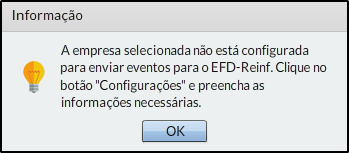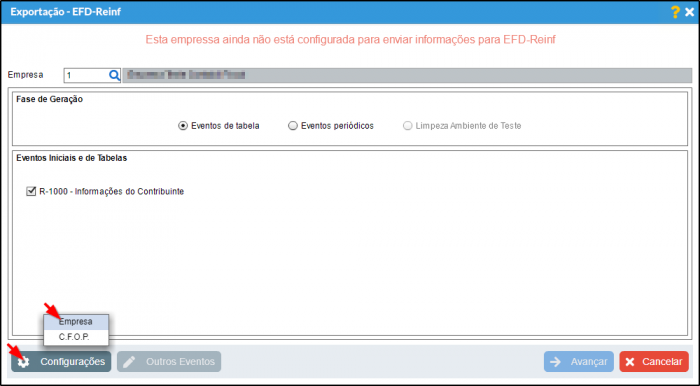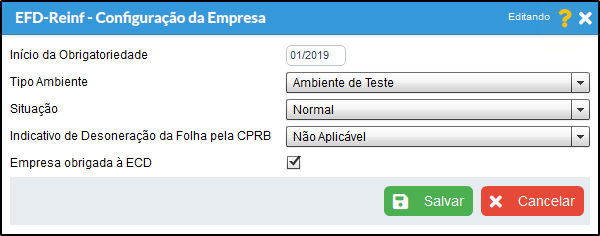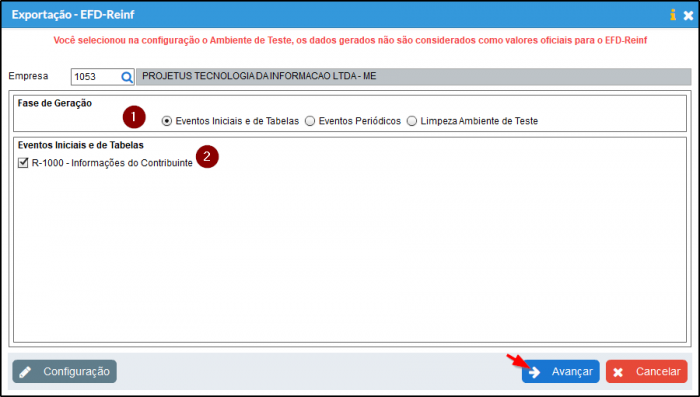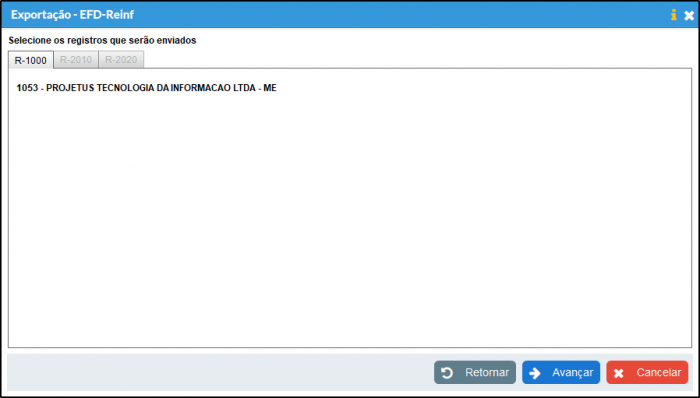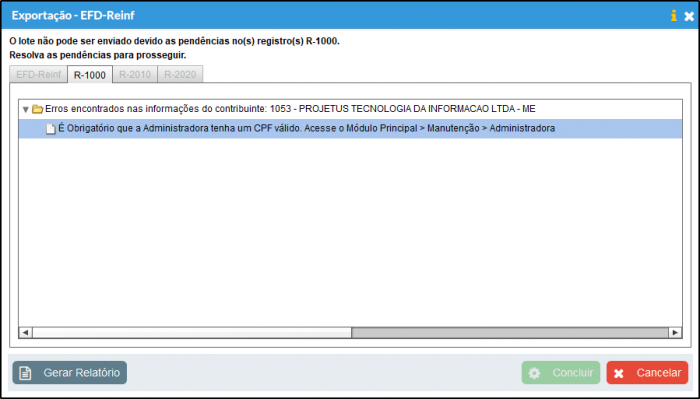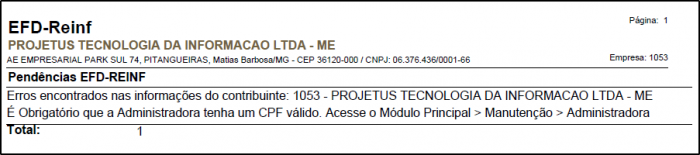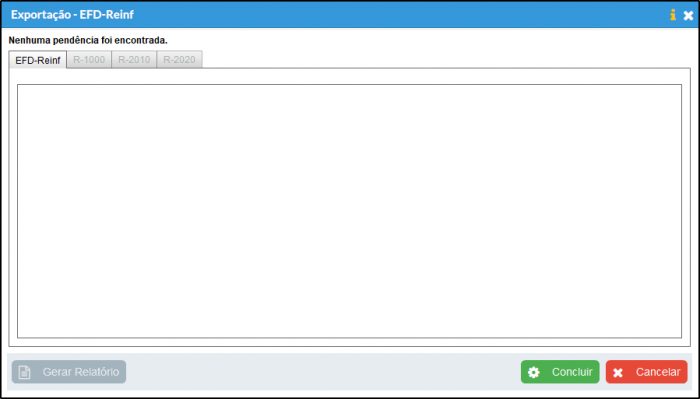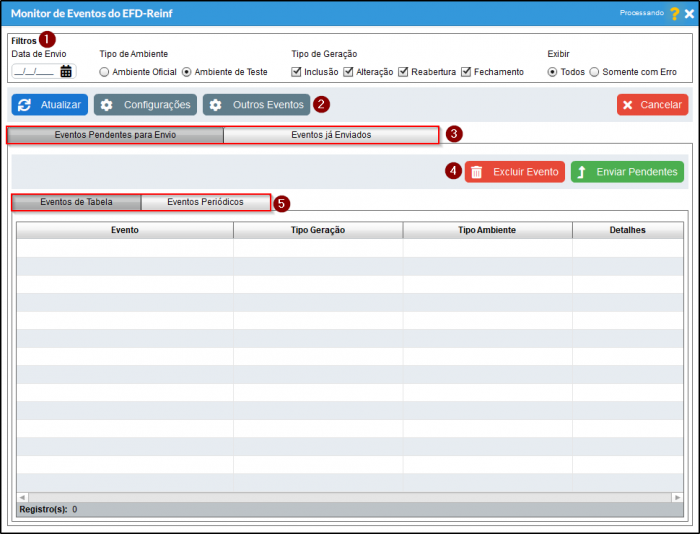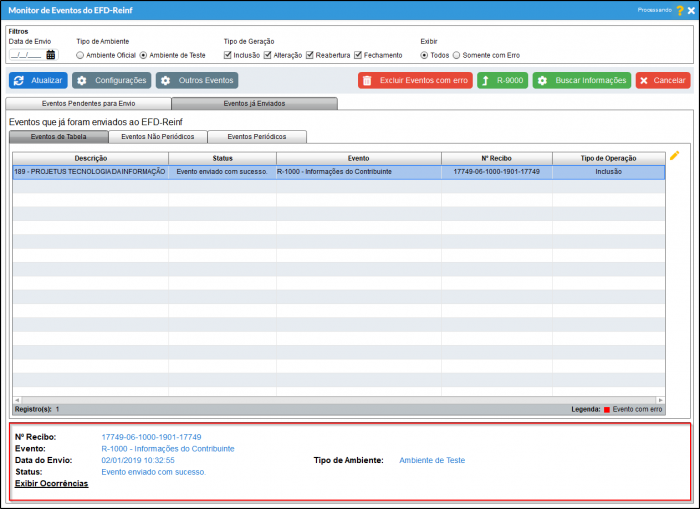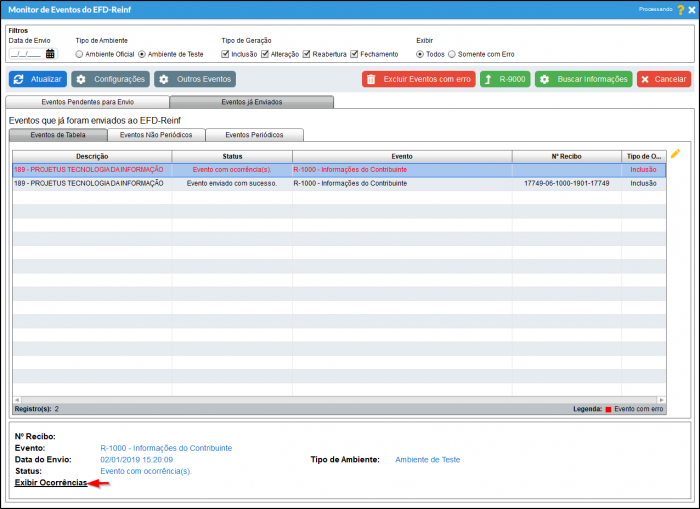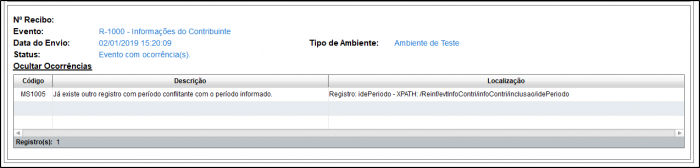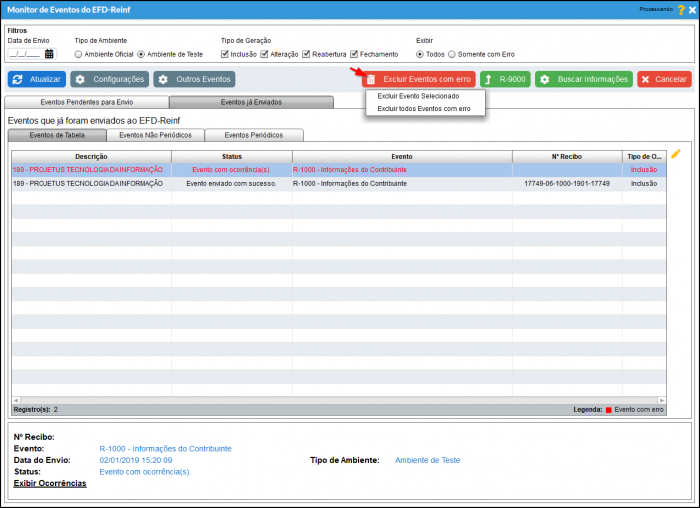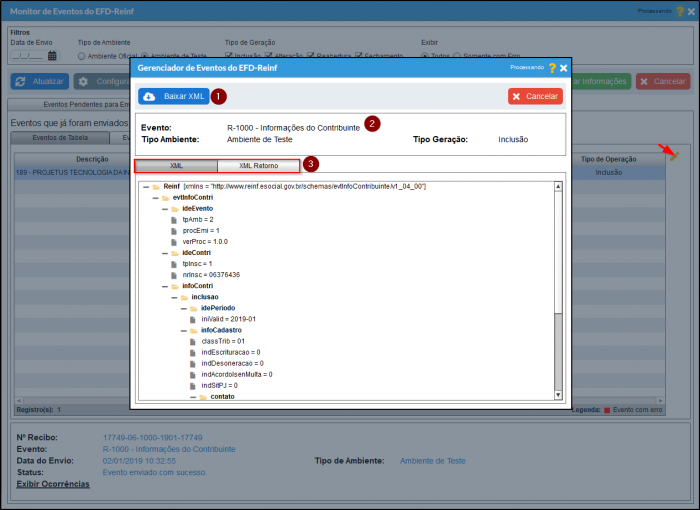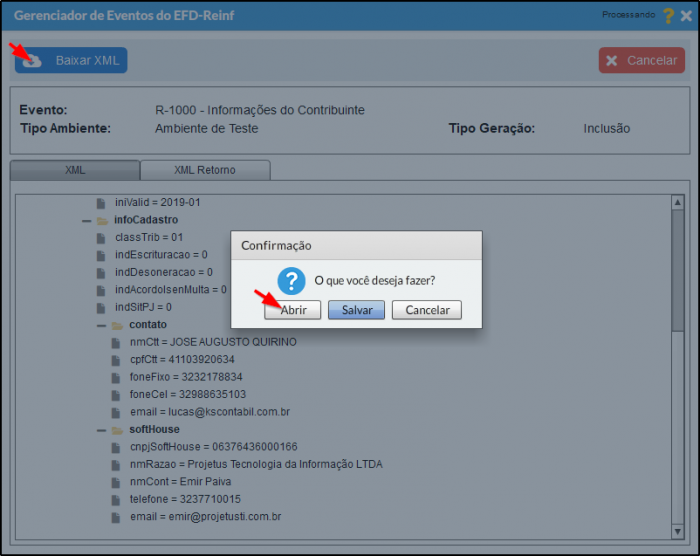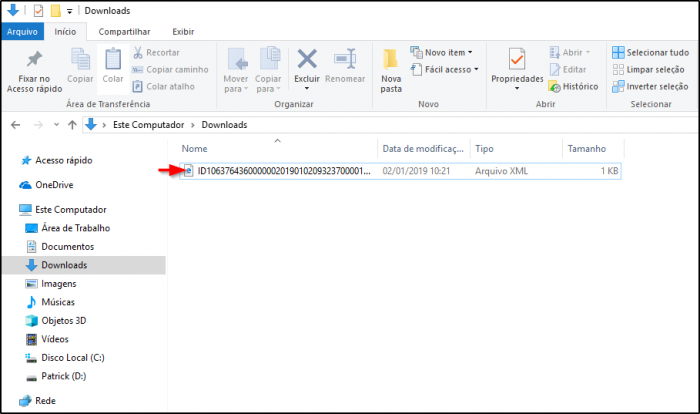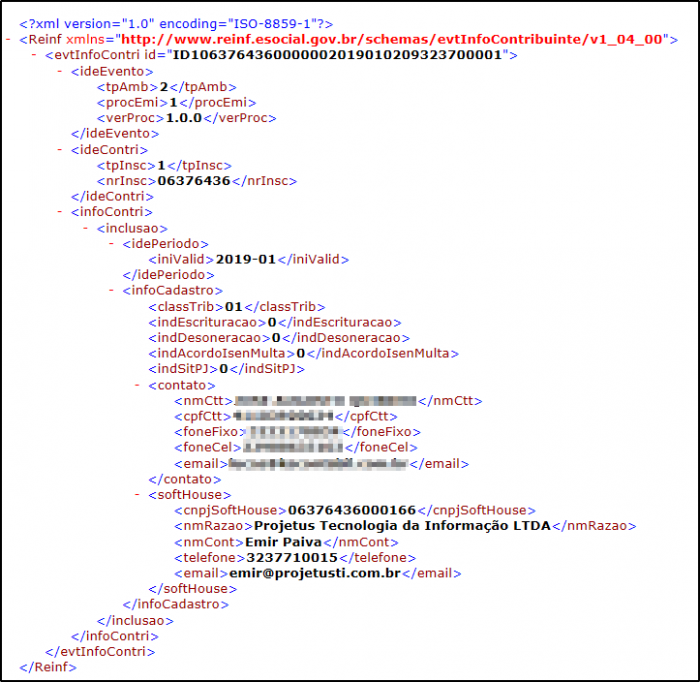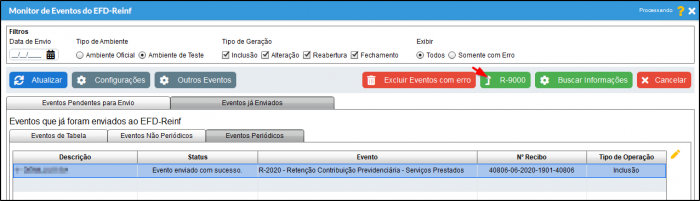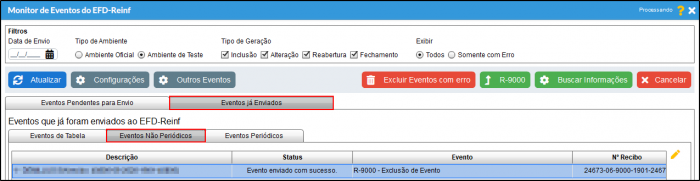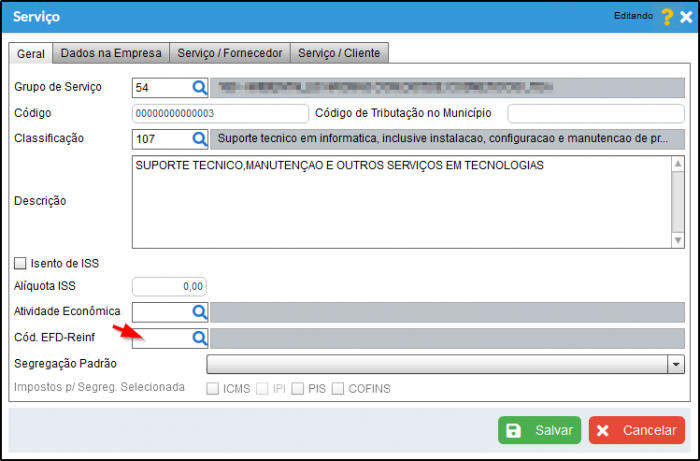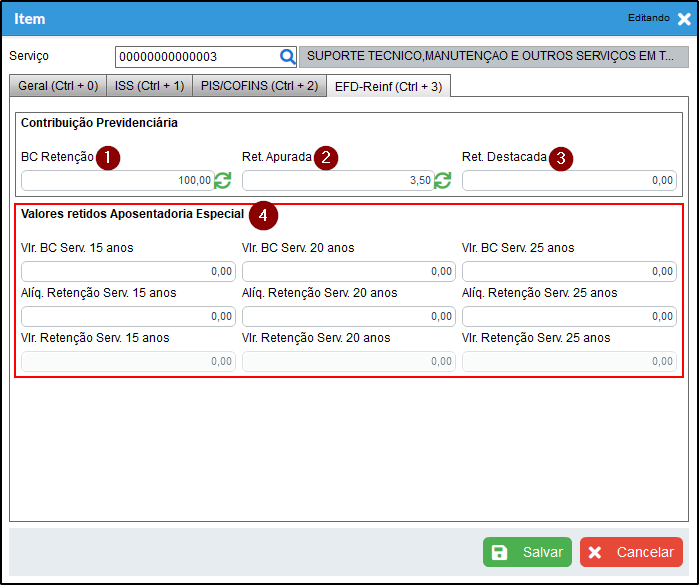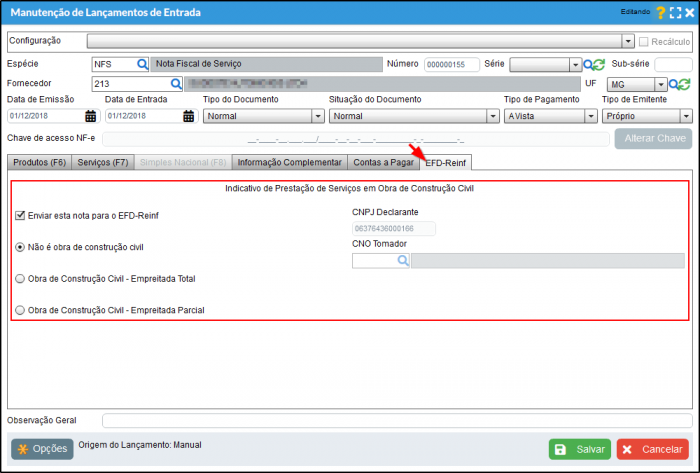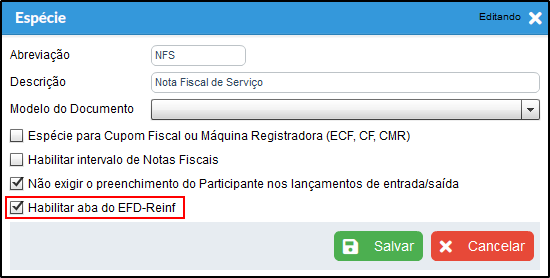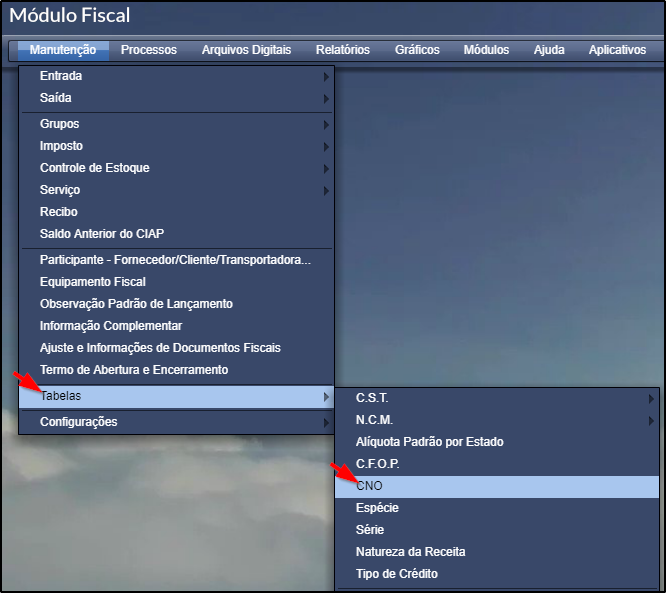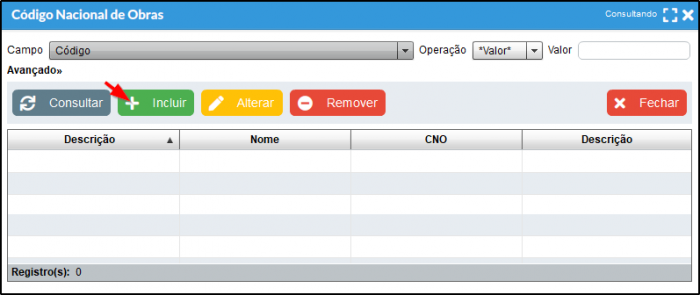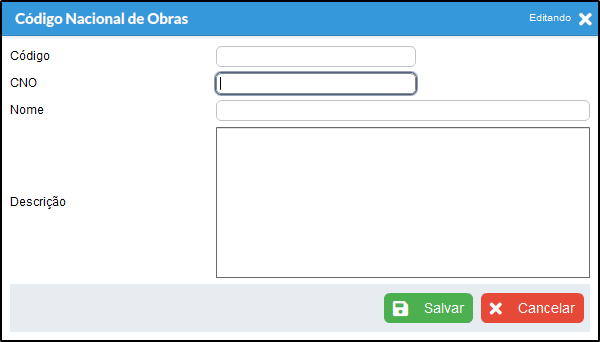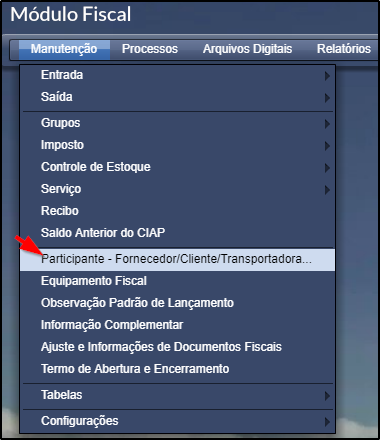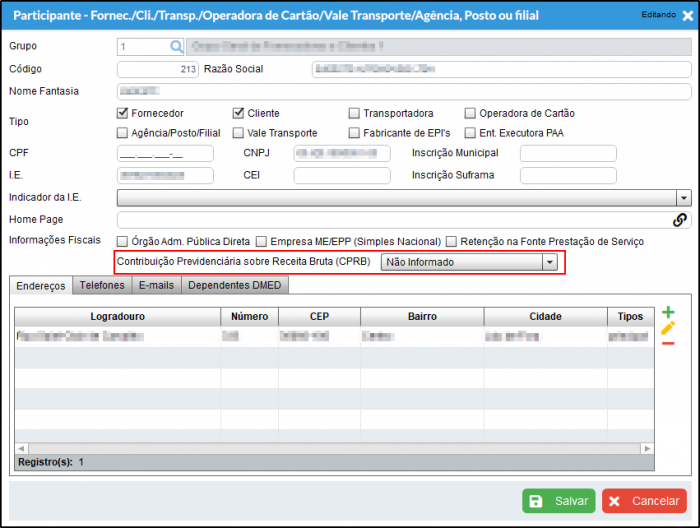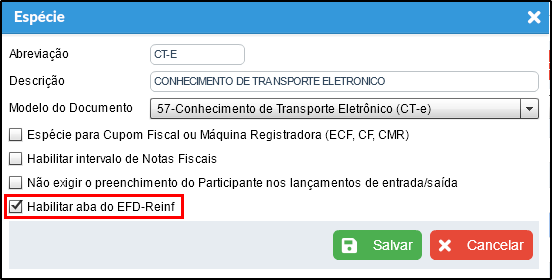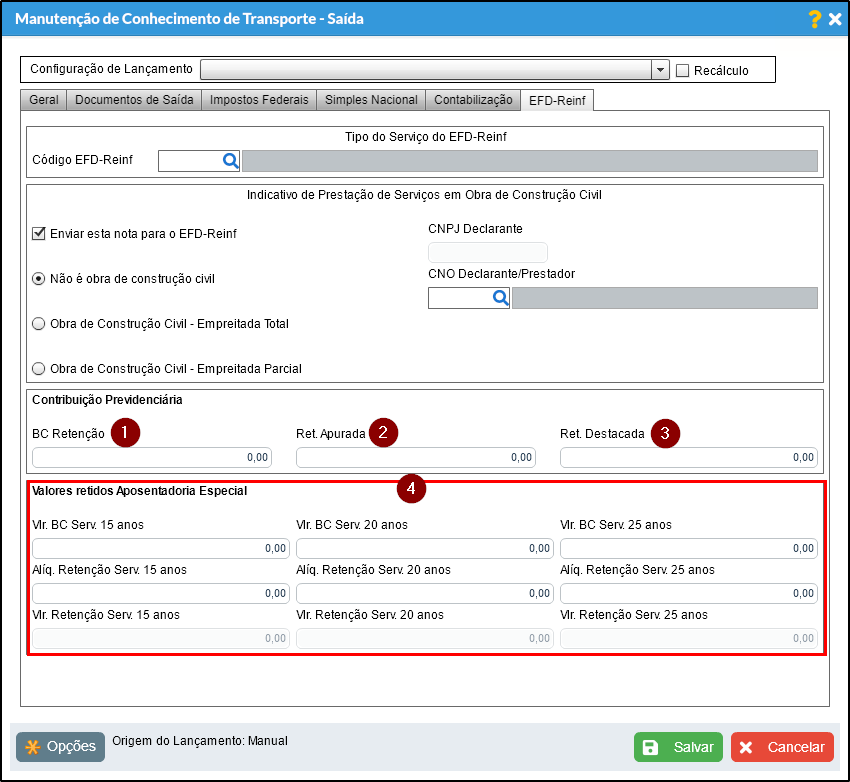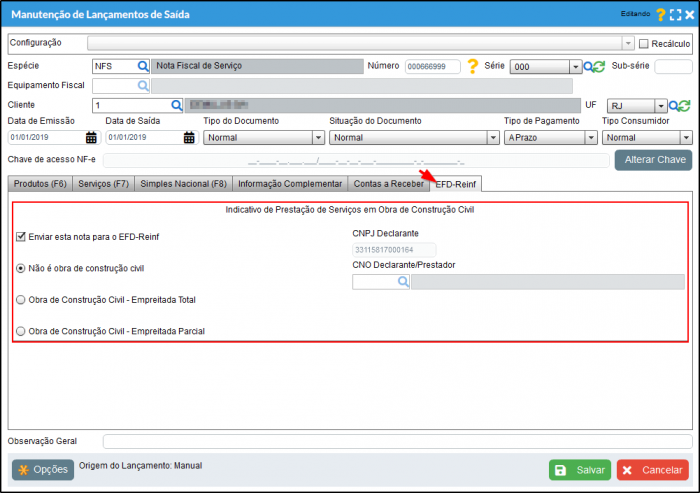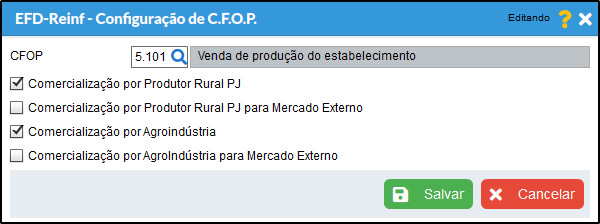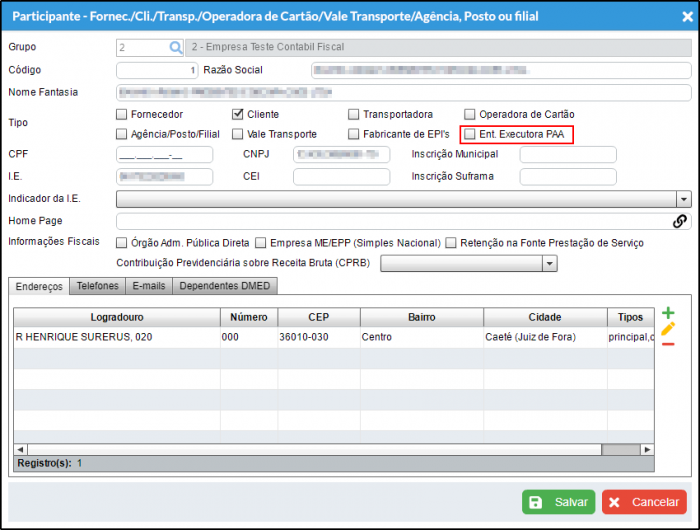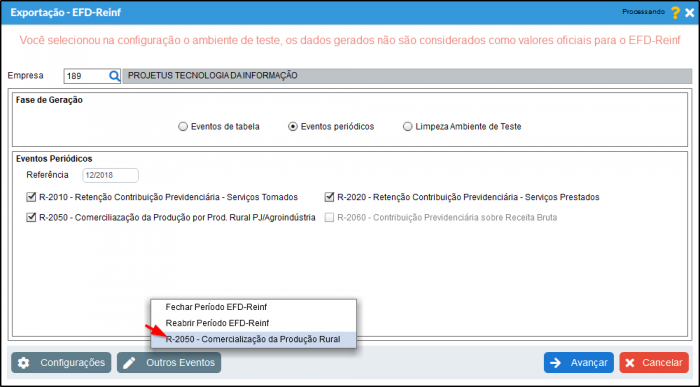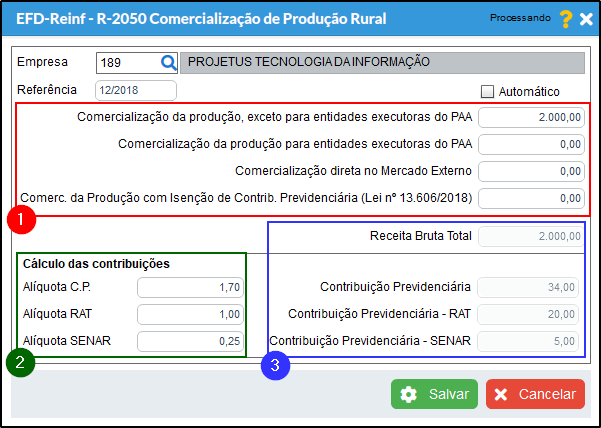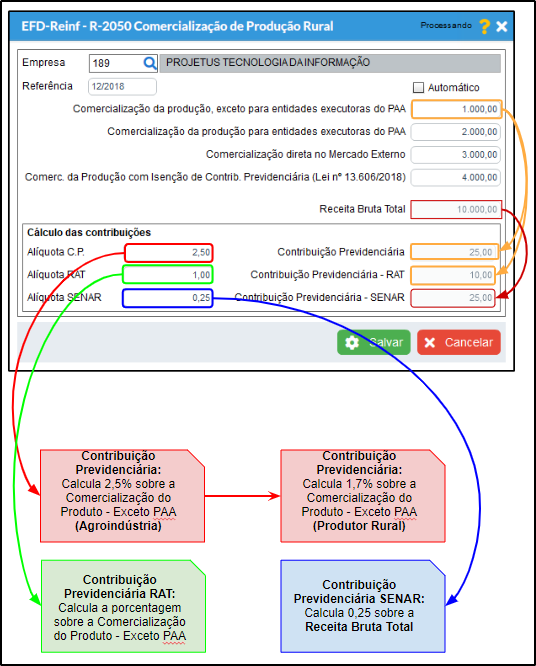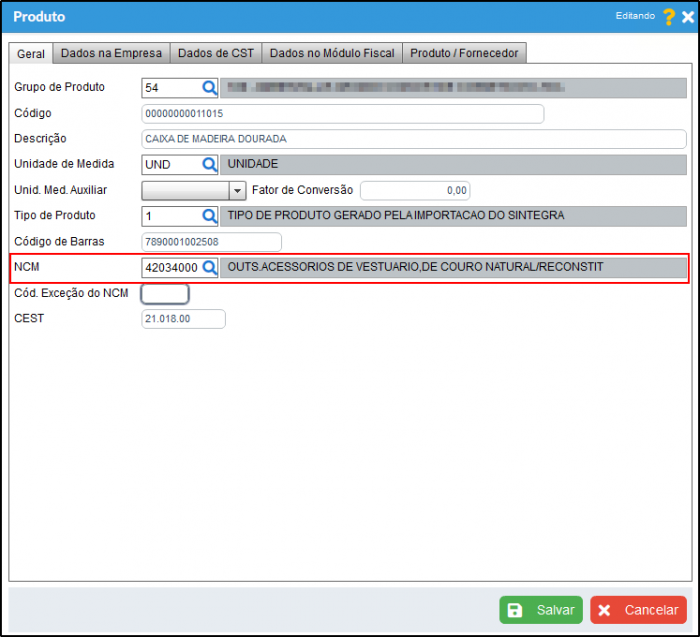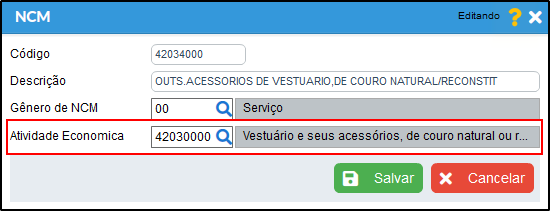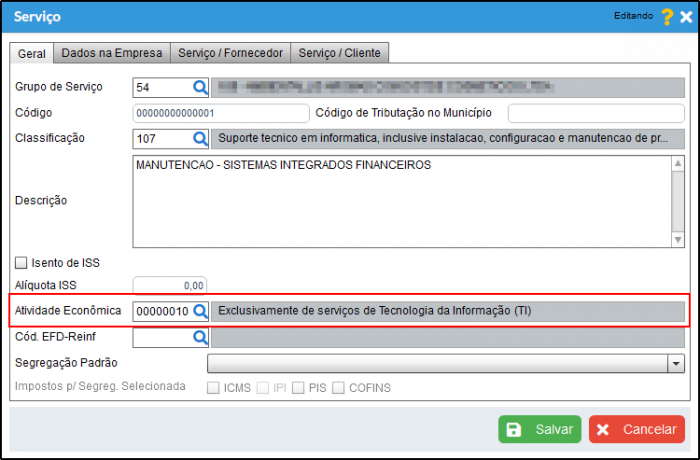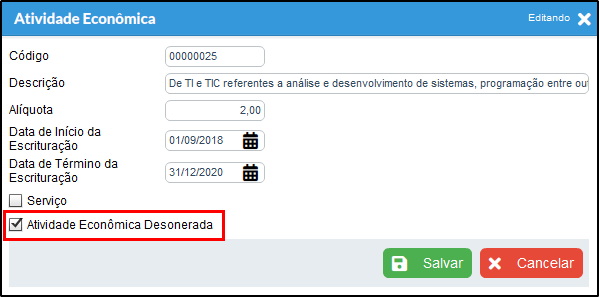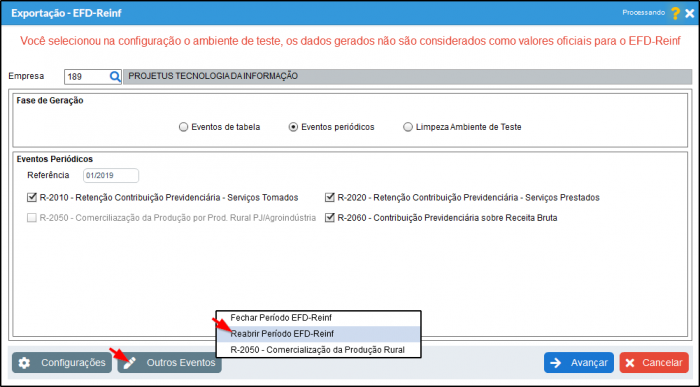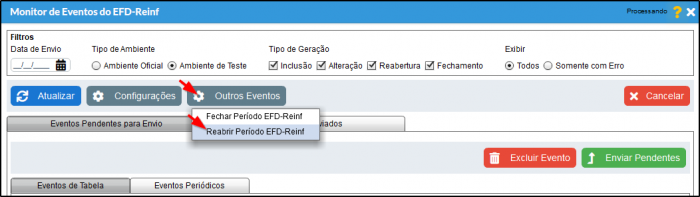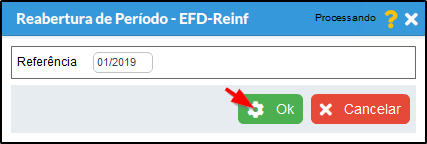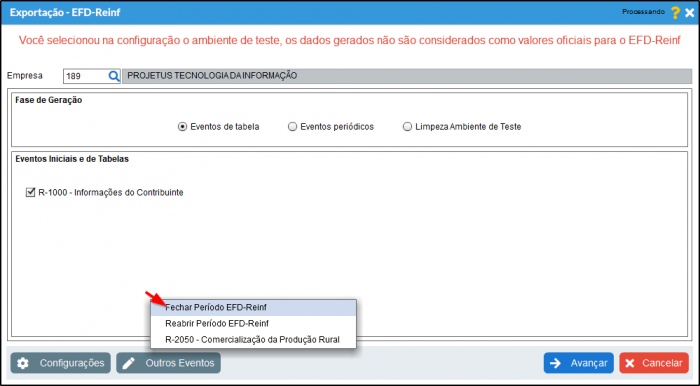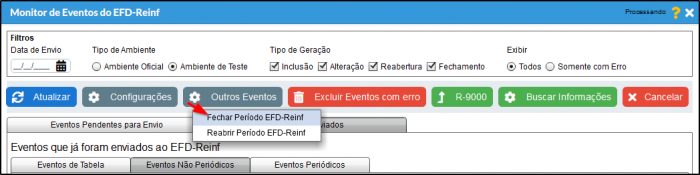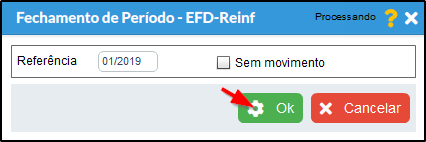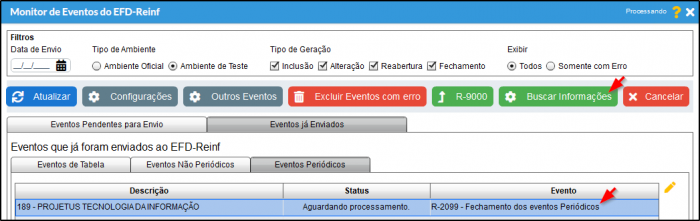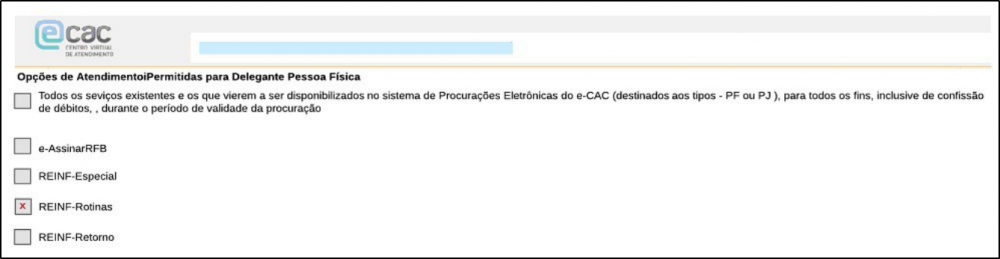Geração da EFD - Reinf
Índice
- Definição
- Vigência - Prazo de Entrega
- Registros Gerados
- Registros Não Gerados
- Informações de Envio
- Curso EFD - Reinf
- Tutorial Em Vídeo
- Pré Validações
- Configuração do Certificado Digital
- Procedimento
- Documento Recebido Após Período Encerrado
- Assinatura Digital
- Veja Também
Definição
A Escrituração Fiscal Digital de Retenções e Outras Informações Fiscais EFD-Reinf é um dos módulos do Sistema Público de Escrituração Digital - SPED, a ser utilizado pelas pessoas jurídicas e físicas, em complemento ao Sistema de Escrituração Digital das Obrigações Fiscais, Previdenciárias e Trabalhistas – eSocial.
Tem por objetivo a digitalização da entrega de diversos eventos, tais como contribuições previdenciárias, pagamentos e recebimentos de serviços, retenções de imposto de renda, entre muitos outros.
Vigência - Prazo de Entrega
Para detalhes sobre os prazos do EFD - Reinf clique aqui.
Registros Gerados
| Registro | Descrição |
|---|---|
| R-1000 | Informações do Contribuinte |
| R-2010 | Retenção Contribuição Previdenciária - Serviços Tomados |
| R-2020 | Retenção Contribuição Previdenciária - Serviços Prestados |
| R-2050 | Comercialização da Produção por Produtor Rural PJ/Agroindústria |
| R-2060 | Contribuição Previdenciária sobre a Receita Bruta - CPRB |
| R-2098 | Reabertura dos Eventos Periódicos |
| R-2099 | Fechamento dos Eventos Periódicos |
| R-5011 | Informações de bases e tributos consolidadas por período de apuração |
| R-9000 | Exclusão de Eventos |
Registros Não Gerados
| Registro | Descrição |
|---|---|
| R-2030 | Recursos Recebidos por Associação Desportiva |
| R-2040 | Recursos Repassados para Associação Desportiva |
| R-3010 | Receita de Espetáculo Desportivo |
Informações de Envio
Dentre as informações prestadas através da EFD-Reinf, destacam-se aquelas associadas:
- Aos serviços tomados/prestados mediante cessão de mão de obra ou empreitada;
- Às retenções na fonte (IR, CSLL, COFINS, PIS/PASEP) incidentes sobre os pagamentos diversos efetuados a pessoas físicas e jurídicas;
- Aos recursos recebidos por / repassados para associação desportiva que mantenha equipe de futebol profissional;
- À comercialização da produção e à apuração da contribuição previdenciária substituída pelas agroindústrias e demais produtores rurais pessoa jurídica;
- Às empresas que se sujeitam à CPRB (cf. Lei 12.546/2011);
- Às entidades promotoras de evento que envolva associação desportiva que mantenha clube de futebol profissional.
Curso EFD - Reinf
Tutorial Em Vídeo
Pré Validações
A pré validação é muito importante, é preciso verificar todas as informações citadas abaixo, caso tenha configurações não efetuadas irá resultar em erro no ato do envio para a EFD-Reinf.
| Eventos de Tabela | |
|---|---|
| Registro | Descrição |
| R-1000 - Informações do Contribuinte |
|
Configuração do Certificado Digital
Para a geração do SPED EFD - Reinf é necessário que a empresa possua um certificado digital cadastrado. Veja como cadastrar um certificado digital na empresa Clicando aqui.
Procedimento
Configurando da Empresa para a EFD-Reinf:
a) Antes de Começar a fazer os envios da Reinf é necessário configurar a empresa, para isso acesse o Módulo Principal> Manutenção> Empresa.
b) Selecione a Empresa desejada e clique em "Alterar", vá até a aba "eSocial / EFD-Reinf". Nessa aba as únicas configurações referentes ao Reinf são Classificação Tributária e Acordo Internacional para Isenção de Multa. Informe a opção e clique em "Salvar".
OBS: Para habilitar a opção Acordo Internacional para Isenção de Multa, é necessário que a Classificação Tributária seja "60 - Missão Diplomática ou Repartição Consular de carreira estrangeira".
c) Para gerar a Reinf acesse Módulo Fiscal> Arquivos Digitais> Exportação> EFD - Reinf> Enviar Lotes.
d) Caso a Empresa selecionada não estiver configurada será exibido um alerta.
e) Na tela de "Exportação EFD - Reinf" clique em "Configurações" e "Empresa".
f) Na tela "EFD-Reinf - Configuração da Empresa" informe as informação descritas abaixo e salve as alterações.
- Informe o "Início da Obrigatoriedade".
- Informe o "Tipo de Ambiente".
- Informe a "Situação".
- Informe o "Indicativo de Desoneração da Folha pela CPRB".
- Marque a opção "Empresa obrigada à ECD", se a Empresa em questão for obrigada a prestar o SPED ECD.
OBS: Tipo Ambiente: o "Ambiente de Teste" deve ser usado para validar os dados. E o "Ambiente Oficial" só deve ser usado para envio dos dados reais.
Geração do Arquivo Digital
d) Selecione as informações desejadas e clique em "Avançar".
- Informe a "Fase de Geração". podendo ser "Eventos Iniciais e de Tabelas", "Eventos Periódicos", ou efetuar a limpeza do Ambiente de teste.
- Marque o Evento que deseje enviar.
e) Após clicar em Avançar, serão exibidos somente os registros que ainda não foram enviados ao eSocial. Selecione os registros que deseja enviar.
f) No próximo passo será feito as pré-validações caso tenha alguma pendência, as pendências de cada registro serão exibidas em sua devida aba. caso deseje gerar o relatório com todas as pendências clique no botão "Gerar Relatório". Só será possível concluir o envio após solucionar todas as pendências.
g) O relatório de pendências será semelhante ao exemplo abaixo.
h) Após solucionar todas as pendências basta refazer os passos anteriores e clicar em "Concluir".
i) Caso tudo ocorra perfeitamente, será gerado um relatório com o número de eventos que foram gerados/enviados, quantos retornaram uma falha e quantos foram enviados com sucesso.
Monitor de Eventos
A rotina de Monitorar Eventos dá a possibilidade de conferir os eventos já enviados ao Reinf, visualizar os eventos que estão pendentes ao envio, visualizar os erros de envio, excluir eventos com erro e baixar o XML dos registros enviados.
a) Acesse o Módulo Fiscal> Arquivos Digitais > Exportação > EFD-Reinf > Monitor de Eventos.
b) Na tela de "Monitor da EFD-Reinf" efetue a consulta, selecione o evento a ser alterado e clique em "Alterar".
- São os filtros para consultas dos eventos, podendo filtrar por "Data de Envio", "Tipo do Ambiente" oficial ou de teste, "Tipo de Geração" inclusão, alteração, Reabertura e Fechamento dos registros, "Exibir" ver todos os eventos ou somente os com erro.
- Botão "Atualizar" efetua a consulta dos eventos (Enviados e Pendentes) ao Reinf. Botão de "Configuração" é o mesmo da tela "Exportação da EFD-Reinf" é possível configurar a Reinf também pela tela de "Monitor de Eventos", Botão "Outros Eventos" mesmo da tela "Exportação da EFD-Reinf" é possível fechar e reabrir o período da EFD-Reinf diretamente pelo Monitor de Eventos.
- Clicando na aba "Eventos Pendentes para Envio" será exibido os eventos que possuem alguma pendência, e na aba "Eventos já Enviados" será exibido os que já foram enviados ao Reinf.
- Botão de "Excluir Evento" serve para exclusão de eventos pendentes. Botão "Enviar Pendentes" serve para fazer o envio de eventos que estão pendentes.
- Clicando na aba "Eventos de Tabela" serão exibidos os eventos de tabela, clicando na aba "Eventos Periódicos" serão exibidos apenas os eventos periódicos.
c) Clicando na aba "Eventos Já Enviados" escolha entre "Eventos de Tabela", "Eventos Não Periódicos" e "Eventos Periódicos", selecionando um evento já enviado no rodapé da janela será possível visualizar informações referentes ao envio como o número do protocolo, número do recibo, qual o evento, o status dele e o tipo de ambiente.
Eventos com Erro
a) Caso ao enviar um evento ocorra um erro, o evento será listado no monitor de eventos em vermelho. Para visualizar os detalhes dele selecione o evento, e clique em "Exibir Ocorrências" serão listados todos os detalhes do erro de envio do registro.
b) Ao clicar em "Exibir Ocorrências" serão listados todos os erros do evento enviado, cada erro terá um "Código", "Descrição" e "Localização" para facilitar a identificação do problema e sua correção.
c) Caso deseje excluir os eventos com erro listados no monitor de eventos, clique no botão "Excluir Eventos com erro" para excluí-los. Ao tentar excluir um evento serão exibidas duas opções excluir o evento selecionado ou excluir todos os eventos com erro, basta clicar na opção desejada.
Baixando XML do Evento Enviado
a) No monitor de eventos selecione o evento desejado, clique no ícone de "Lápis". Na tela "Gerenciador de Eventos do EFD-Reinf".
- Botão "Baixar XML". Baixa o XML conforme a aba selecionada no item 3.
- Detalhes do evento enviado.
- Aba "XML", é o XML do Evento enviado ao Reinf. Aba "XML Retorno" é o XML com valores retornados pela Reinf sobre o recebido das informações.
b) Selecione o XML desejado o de envio ou de retorno, clique no botão "Baixar XML" e escolha entre abrir ou salvar.
c) Caso tenha salvo vá até o diretório onde está o arquivo, para abrir-lo utilize programas como bloco de notas, navegador Microsoft Edge ou outro desejado.
d) o arquivo aberto será como o exemplo abaixo.
Monitor de Eventos EFD-Reinf - R-9000 - Exclusão de Eventos
a) Para exclusão de eventos transmitidos indevidamente, faz-se necessária a transmissão de arquivo no leiaute previsto em “R-9000 – Exclusão de Eventos”, observando o seguintes critérios:
- 1) Pode ser utilizado para excluir eventos Periódicos entre as faixas R-2010 a R-2070.
- 2) A exclusão implica a perda dos efeitos jurídicos relativos ao cumprimento da obrigação de prestar informações ao EFD-Reinf, dentro dos prazos estabelecidos.
- 3) Não é possível excluir nenhum dos eventos periódicos relativos ao período de apuração fechado, ou seja, para o qual já exista evento R-2099 – Fechamento dos Eventos Periódicos - antes do envio do evento de reabertura respectivo R-2098 – Reabertura dos Eventos Periódicos - para o período de apuração.
- 4) Este evento NÃO pode ser utilizado para exclusão dos registros que compõem as tabelas R-1000.
b) Como exemplo faremos a exclusão do Evento "R-2020 - Retenção Contribuição Previdenciária - Serviços Prestados". Acesse o Monitor de Eventos, clique na aba "Eventos já Enviados" depois em "Eventos Periódicos" selecione o evento R-2020 e clique em Enviar R-9000 - Exclusão de Eventos.
c) Após confirmar a exclusão o Evento R-9000 será enviado ao EFD-Reinf solicitando a exclusão do Evento R-2020, quando houver um retorno da recepção do arquivo será exibido um relatório informando a situação do evento R-9000.
d) Após o envio na aba de "Eventos Não Periódicos" irá constar o evento R-9000 enviado com as informações de retorno e na coluna de descrição terá a descrição e o recibo do evento que foi excluído, o evento R-2020 será removido da aba "Eventos Periódicos".
R-2010 - Retenção Contribuição Previdenciária - Serviços Tomados
Pré-requisitos:
- Ter enviado o evento R-1000.
- Os serviços dos Lançamentos de Entrada DEVEM estar vinculados com códigos do EFD-Reinf..
- O prestador do serviço deve ter a indicação se é contribuinte da CPRB ou não.
Pré-validações:
| Registro | Descrição |
| R-2010 - Retenção Contribuição Previdenciária – Serviços Tomados |
|
Obrigatoriedade: As pessoas jurídicas tomadoras de serviços executados mediante cessão de mão de obra ou empreitada, constantes na Tabela 06 do Anexo I do leiaute da EFD-Reinf, disponibilizado no sítio do SPED, inclusive em regime de trabalho temporário.
Este evento é elaborado com base em lançamentos de entrada de serviço que tenha vínculo com o EFD-Reinf e a situação da nota seja Normal.
a) Primeiramente para enviar o Evento R-2010 devemos configurar o Serviço acesse: Manutenção> Serviço> Serviço, ou diretamente no item da nota na aba Serviços. Informe o "Código EFD-Reinf" para o serviço e clique em Salvar.
b) Ao lançar o serviço no item através de Manutenção> Lançamentos > Entrada> Aba Serviços> Aba Itens> Adicionar ou excluir, caso o item tenha valores de "Contribuição Previdenciária" ou de "Aposentadoria especial" acesse a aba "EFD-Reinf". Os valores da aba funcionam conforme descrito abaixo.
1. Valor da base de cálculo da retenção da contribuição previdenciária:
- O valor do campo é atualizado de acordo com o campo "Valor Total" da aba "Geral (CTRL+0)".
- O campo pode ser alterado pelo usuário.
2. Valor da retenção da contribuição previdenciária apurada para o serviço:
- O campo é calculado automaticamente com a alíquota obtida do campo "Contribuição previdenciária sobre Receita Bruta (CPBR)" do participante informado na nota.
- O campo pode ser alterado pelo usuário.
- O campo de "Ret. Apurada" não pode ser superior a 11% da "BC Retenção".
3. Valor da retenção destacada na nota fiscal relativo a serviços subcontratados, se houver, desde que todos os documentos envolvidos se refiram à mesma competência e ao mesmo serviço, conforme disciplina a legislação:
- O campo deve ser informado manualmente.
4. Quadro de informações de valores dos serviços prestados:
- Os campos "Vlr BC Serv. 15 anos", "Vlr BC Serv. 20 anos" e "Vlr BC Serv. 25 anos" são preenchidos manualmente com o valor da base de cálculo do serviços prestados por segurados em condições especiais, cuja a atividade permita concessão de aposentadoria especial após 15/20/25 anos de contribuição. A soma dos valores destes campos não pode ser maior que o valor informado no campo "BC Retenção".
- Os campos "Alíq. Retenção Serv. 15anos ", "Alíq. Retenção Serv. 20 anos" e "Alíq. Retenção Serv. 25 anos" são preenchidos por default com os valores de 4%, 3%, 2% respectivamente. Estes campos podem ser alterados pelo usuário.
- Os campos "Vlr. Retenção Serv. 15 anos", "Vlr. Retenção Serv. 20 anos" e "Vlr. Retenção Serv. 25 anos" são utilizados para exibir o resultado da retenção.
c) Agora em sua nota basta ir até a aba "EFD-Reinf".
- "Enviar está nota para o EFD-Reinf" desabilita e habilita os campos da aba EFD-Reinf e as notas que serão enviadas ao Reinf.
- "CNO Declarante/Prestador" somente é habilitado quando a nota for referente a construção civil.
- Os indicadores de construção civil são "Obra de Construção Civil - Empreitada Total" e "Obra de Construção Civil - Empreitada Parcial".
- Campo "CNPJ Declarante":
- Quando a opção "Indicativo de Obra de Construção Civil" for marcado como "Obra de Construção Civil - Empreitada Total" o campo "CNO Declarante/Prestador" deve ser preenchido com o CNO pertencente ao Prestador.
- Quando a opção "Indicativo de Obra de Construção Civil" for marcado como "Obra de Construção Civil - Empreitada Parcial" o campo "CNO Declarante/Prestador" deve ser preenchido com o CNO pertencente ao Tomador.
d) Caso a aba "EFD-Reinf" não estiver habilitada, acesse a Espécie da nota clicando no ícone de Lupa ou através do menu Manutenção > Tabelas> Espécie. Se a opção "Habilitar aba EFD-Reinf" não estiver marcada marque-a e salve para manter a configuração, agora aba já estará habilitada para edição.
Cadastro de CNO
a) Para efetuar o cadastro do CNO (Cadastro Nacional de Obras), para ser usado no evento R-2010 acesse o menu Manutenção> Tabelas> CNO, ou acesse a tela de cadastro diretamente pela tela de lançamento clicando no ícone de Lupa.
b) Na tela "Cadastro Nacional de Obras" clique em "Incluir".
c) Informe os campos descritos abaixo e clique em "Salvar" para guardar as configurações.
- Informe o CNO. Informação obrigatória, o CNO não pode se repetir.
- Informe o Nome. Informação obrigatória.
- Informe a Descrição. Informação opcional.
Configurando o Participante
Para realizar o envio do evento R-2010 é obrigatório que o Participante tenha uma opção informada para o campo "Contribuição Previdenciária sobre Receita Bruta (CPRB)".
a) Para realizar o cadastro ou alteração acesse Manutenção > Participante - Fornecedor/Cliente/Transportadora...>Alterar/Incluir.
b) Na tela "Participante - Fornecedor/Cliente/Transportadora...", informe "Contribuinte - 3,5%", "Não Contribuinte - 11%" ou "Não Informado" para o campo "Contribuição Previdenciária sobre Receita Bruta (CPRB)" e clique em "Salvar" para manter a configuração.
Para habilitar a aba EFD-Reinf no CT-e é preciso configurar sua Espécie, acesse: Manutenção> Tabelas> Espécie. Marque "Habilitar aba do EFD-Reinf".
Para configurar o CT-e acesse: Manutenção> Entrada/Saída> Conhecimento de Transporte. Acesse a aba EFD-Reinf e informe o "Código EFD-Reinf", Marque a opção "Enviar esta nota para o EFD-Reinf" selecione se o CT-e é ou não de construção civil, caso seja informe o "CNO Declarante/Prestador". Caso o item tenha valores de "Contribuição Previdenciária" ou de "Aposentadoria especial" informe os valores, eles funcionam conforme descrito abaixo.
1. Valor da base de cálculo da retenção da contribuição previdenciária:
- O valor do campo é atualizado de acordo com o campo "Valor Total" da aba "Geral (CTRL+0)".
- O campo pode ser alterado pelo usuário.
2. Valor da retenção da contribuição previdenciária apurada para o serviço:
- O campo é calculado automaticamente com a alíquota obtida do campo "Contribuição previdenciária sobre Receita Bruta (CPBR)" do participante informado na nota.
- O campo pode ser alterado pelo usuário.
- O campo de "Ret. Apurada" não pode ser superior a 11% da "BC Retenção".
3. Valor da retenção destacada na nota fiscal relativo a serviços subcontratados, se houver, desde que todos os documentos envolvidos se refiram à mesma competência e ao mesmo serviço, conforme disciplina a legislação:
- O campo deve ser informado manualmente.
4. Quadro de informações de valores dos serviços prestados:
- Os campos "Vlr BC Serv. 15 anos", "Vlr BC Serv. 20 anos" e "Vlr BC Serv. 25 anos" são preenchidos manualmente com o valor da base de cálculo do serviços prestados por segurados em condições especiais, cuja a atividade permita concessão de aposentadoria especial após 15/20/25 anos de contribuição. A soma dos valores destes campos não pode ser maior que o valor informado no campo "BC Retenção".
- Os campos "Alíq. Retenção Serv. 15anos ", "Alíq. Retenção Serv. 20 anos" e "Alíq. Retenção Serv. 25 anos" são preenchidos por default com os valores de 4%, 3%, 2% respectivamente. Estes campos podem ser alterados pelo usuário.
- Os campos "Vlr. Retenção Serv. 15 anos", "Vlr. Retenção Serv. 20 anos" e "Vlr. Retenção Serv. 25 anos" são utilizados para exibir o resultado da retenção.
R-2020 - Retenção Contribuição Previdenciária - Serviços Prestados
Pré-requisitos:
- O Evento R-1000 já deve ter sido enviado com sucesso antes do envio do R-2020.
- Os serviços dos Lançamentos de Saída DEVEM estar vinculados com códigos do EFD-Reinf.
Pré-validações:
| Registro | Descrição |
| R-2020 - Retenção Contribuição Previdenciária – Serviços Prestados |
|
Obrigatoriedade: Os contribuintes que prestam serviços constantes na Tabela 06, do Anexo I do leiaute da EFD-Reinf, disponibilizado no sítio do SPED, sujeitos à retenção dos 11% (ou 3,5%), conforme legislação.
Este evento é elaborado com base em lançamentos de saída de serviço que tenha vínculo com o EFD-Reinf, o tomador seja Pessoa Jurídica e a situação da nota seja Normal. Os códigos de serviços do EFD-Reinf podem ser encontrados na tabela 6 do EFD-Reinf clicando aqui.
a) Primeiramente para enviar o Evento R-2020 devemos configurar o Serviço acesse: Manutenção> Serviço> Serviço, ou diretamente no item da nota na aba Serviços. Informe o "Código EFD-Reinf" para o serviço e clique em Salvar.
b) Ao lançar o serviço no item através de Manutenção> Lançamentos > Saída> Aba Serviços> Aba Itens> Adicionar ou excluir, caso o item tenha valores de "Contribuição Previdenciária" ou de "Aposentadoria especial" acesse a aba "EFD-Reinf". Os valores da aba funcionam conforme descrito abaixo.
1. Valor da base de cálculo da retenção da contribuição previdenciária:
- O valor do campo é atualizado de acordo com o campo "Valor Total" da aba "Geral (CTRL+0)".
- O campo pode ser alterado pelo usuário.
2. Valor da retenção da contribuição previdenciária apurada para o serviço:
- O campo é calculado automaticamente com a alíquota obtida do campo "Indicativo de Desoneração da Folha (CPRB)" na configuração do EFD-Reinf da Empresa.
- O campo pode ser alterado pelo usuário.
- O campo de "Ret. Apurada" não pode ser superior a 11% da "BC Retenção".
3. Valor da retenção destacada na nota fiscal relativo a serviços subcontratados, se houver, desde que todos os documentos envolvidos se refiram à mesma competência e ao mesmo serviço, conforme disciplina a legislação:
- O campo deve ser informado manualmente.
4. Quadro de informações de valores dos serviços prestados:
- Os campos "Vlr BC Serv. 15 anos", "Vlr BC Serv. 20 anos" e "Vlr BC Serv. 25 anos" são preenchidos manualmente com o valor da base de cálculo do serviços prestados por segurados em condições especiais, cuja a atividade permita concessão de aposentadoria especial após 15/20/25 anos de contribuição. A soma dos valores destes campos não pode ser maior que o valor informado no campo "BC Retenção".
- Os campos "Alíq. Retenção Serv. 15anos ", "Alíq. Retenção Serv. 20 anos" e "Alíq. Retenção Serv. 25 anos" são preenchidos por default com os valores de 4%, 3%, 2% respectivamente. Estes campos podem ser alterados pelo usuário.
- Os campos "Vlr. Retenção Serv. 15 anos", "Vlr. Retenção Serv. 20 anos" e "Vlr. Retenção Serv. 25 anos" são utilizados para exibir o resultado da retenção.
c) Agora em sua nota basta ir até a aba "EFD-Reinf".
- "Enviar está nota para o EFD-Reinf" desabilita e habilita os campos da aba EFD-Reinf e as notas que serão enviadas ao Reinf.
- Campo "CNPJ Declarante" é o CNPJ do Tomador indicado no campo "Cliente" na nota de saída.
- "CNO Declarante/Prestador" somente é habilitado quando a nota for referente a construção civil.
- Os indicadores de construção civil são "Obra de Construção Civil - Empreitada Total" e "Obra de Construção Civil - Empreitada Parcial".
d) Caso a aba "EFD-Reinf" não estiver habilitada, acesse a Espécie da nota clicando no ícone de Lupa ou através do menu Manutenção > Tabelas> Espécie. Se a opção "Habilitar aba EFD-Reinf" não estiver marcada marque-a e salve para manter a configuração, agora aba já estará habilitada para edição.
Cadastro de CNO
a) Para efetuar o cadastro do CNO (Cadastro Nacional de Obras), para ser usado no evento R-2020 acesse o menu Manutenção> Tabelas> CNO, ou acesse a tela de cadastro diretamente pela tela de lançamento clicando no ícone de Lupa.
b) Na tela "Cadastro Nacional de Obras" clique em "Incluir".
c) Informe os campos descritos abaixo e clique em "Salvar" para guardar as configurações.
- Informe o CNO. Informação obrigatória, o CNO não pode se repetir.
- Informe o Nome. Informação obrigatória.
- Informe a Descrição. Informação opcional.
Configurando o CT-e
Para habilitar a aba EFD-Reinf no CT-e é preciso configurar sua Espécie, acesse: Manutenção> Tabelas> Espécie. Marque "Habilitar aba do EFD-Reinf".
Para configurar o CT-e acesse: Manutenção> Entrada/Saída> Conhecimento de Transporte. Acesse a aba EFD-Reinf e informe o "Código EFD-Reinf", Marque a opção "Enviar esta nota para o EFD-Reinf" selecione se o CT-e é ou não de construção civil, caso seja informe o "CNO Declarante/Prestador". Caso o item tenha valores de "Contribuição Previdenciária" ou de "Aposentadoria especial" informe os valores, eles funcionam conforme descrito abaixo.
1. Valor da base de cálculo da retenção da contribuição previdenciária:
- O valor do campo é atualizado de acordo com o campo "Valor Total" da aba "Geral (CTRL+0)".
- O campo pode ser alterado pelo usuário.
2. Valor da retenção da contribuição previdenciária apurada para o serviço:
- O campo é calculado automaticamente com a alíquota obtida do campo "Contribuição previdenciária sobre Receita Bruta (CPBR)" do participante informado na nota.
- O campo pode ser alterado pelo usuário.
- O campo de "Ret. Apurada" não pode ser superior a 11% da "BC Retenção".
3. Valor da retenção destacada na nota fiscal relativo a serviços subcontratados, se houver, desde que todos os documentos envolvidos se refiram à mesma competência e ao mesmo serviço, conforme disciplina a legislação:
- O campo deve ser informado manualmente.
4. Quadro de informações de valores dos serviços prestados:
- Os campos "Vlr BC Serv. 15 anos", "Vlr BC Serv. 20 anos" e "Vlr BC Serv. 25 anos" são preenchidos manualmente com o valor da base de cálculo do serviços prestados por segurados em condições especiais, cuja a atividade permita concessão de aposentadoria especial após 15/20/25 anos de contribuição. A soma dos valores destes campos não pode ser maior que o valor informado no campo "BC Retenção".
- Os campos "Alíq. Retenção Serv. 15anos ", "Alíq. Retenção Serv. 20 anos" e "Alíq. Retenção Serv. 25 anos" são preenchidos por default com os valores de 4%, 3%, 2% respectivamente. Estes campos podem ser alterados pelo usuário.
- Os campos "Vlr. Retenção Serv. 15 anos", "Vlr. Retenção Serv. 20 anos" e "Vlr. Retenção Serv. 25 anos" são utilizados para exibir o resultado da retenção.
R-2050 - Comercialização da Produção por Produtor Rural PJ/Agroindústria
Pré-requisitos:
- Ter enviado o evento R-1000.
- Ter a classificação tributária igual a "06 - Agroindústria" ou "07- Produtor Rural Pessoa Jurídica".
Obrigatoriedade O produtor rural pessoa jurídica e a agroindústria que vender ou consignar produção rural ou agroindustrial, quando a responsabilidade pelo recolhimento das contribuições previdenciárias sobre a receita da comercialização da produção for atribuída ao próprio produtor rural pessoa jurídica ou a agroindústria, nos casos abaixo em que se aplica o regime substitutivo:
- a) Pelos produtores rurais pessoas jurídicas (classificação tributária 07, conforme Tabela 8, do Anexo I, do leiaute da EFD-Reinf, disponibilizado no sítio do SPED), que não desenvolvam outra atividade econômica autônoma, quer seja comercial, industrial ou de serviços, no mesmo ou em estabelecimento distinto, independentemente de qual seja a atividade preponderante.
- Considera-se atividade econômica autônoma aquela que não constitui parte de atividade econômica mais abrangente ou fase de processo produtivo mais complexo, e que seja exercida mediante estrutura operacional definida, em um ou mais estabelecimentos.
- A substituição abrange também a folha de pagamento dos segurados empregados a serviço em escritório mantido pelo produtor rural, exclusivamente para a administração da atividade rural.
- b) Pelas agroindústrias (classificação tributária 06, conforme Tabela 8, do Anexo I, do leiaute da EFD-Reinf, disponibilizado no sítio do SPED), submetidas ao regime substitutivo do pagamento das contribuições sobre a comercialização da produção rural, e deve informar no registro o valor da receita bruta proveniente da comercialização da produção rural própria ou da produção própria e adquirida de terceiros, industrializada ou não.
- c) Nas aquisições de produtos agropecuários pela Companhia Nacional de Abastecimento (CONAB) do produtor rural pessoa jurídica, destinados ao Programa de Aquisição de Alimentos – PAA instituído pelo art. 19 da Lei nº 10.696/2003, cuja responsabilidade pelo recolhimento da contribuição, à conta do PAA, fica sub-rogada a adquirente.
- Casos previstos no art. 167, da IN RFB nº 971, de 2009.
- d) Na dação em pagamento, na permuta, no ressarcimento, na indenização ou na compensação feita com produtos rurais pelo produtor rural.
- e) No arremate de produção rural em leilões e praças, exceto se os produtos não integrarem a base de cálculo das contribuições como, por exemplo, arrematação de produtos rurais de origem mineral.
- f) Na comercialização da produção rural de pessoa jurídica com adquirente domiciliado no exterior (exportação).
Fonte de informações do Evento:
- Os cálculos automáticos serão feitos pelo sistema observando as regras abaixo e enquanto o usuário não desmarcar a opção "Automático" na tela do evento R-2050.
- O campo "Comerc. da Produção com Isenção de Contrib. Previdenciária (Lei n° 13.606/18)" sempre será preenchido de forma MANUAL.
- Caso o usuário desmarque a opção "Automático" o sistema irá habilitar para preenchimento manual os campos "Comercialização da produção, exceto para entidades executoras do PAA", "Comercialização da produção para entidades executoras do PAA" e "Comercialização direta no Mercado Externo". Os campos referentes as alíquotas de "Alíquota C.P", "Alíquota RAT" e "Alíquota SENAR" sempre ficam habilitados. O valor da alíquota RAT é obtida das configurações da Guia GPS do Módulo Folha de Pagamento (Módulo Folha de Pagamento > Manutenção > Configurações > Empresa > Aba GPS).
Produtor Rural:
- Os lançamentos de saídas que tiver divisão de produtos com um dos CFOP´s 5.101, 5.103, 5.105, 5.111, 5.113, 5.116, 5.118, 5.401, 5.402, 6.101, 6.103, 6.105, 6.107, 6.111, 6.113, 6.116, 6.118, 6.401 ou 6.402.
- No cadastro do cliente informado na nota o check "Entidade executora do PAA" estiver desmarcado, soma-se o valor contábil da nota no campo "Comercialização da Produção, exceto para entidades executoras do PAA".
- Se no lançamento de saída que tiver divisão de produtos com um dos CFOP´s mencionados acima, porém no cadastro do cliente informado na nota o check "10 - Entidade executora do PAA" estiver marcado, então soma-se o valor contábil da nota no campo "Comercialização da Produção para Entidades executoras do PAA".
- Se no lançamento de saída que tiver divisão de produtos com um dos CFOP´s 7.101 ou 7.105, independente da configuração do cadastro do cliente, então soma-se o valor contábil da nota no campo "Comercialização direta no Mercado Externo".
Agroindústria:
- Se no cadastro da empresa, aba Básico, botão Dados e-Social/REINF, o campo "Classificação Tributária" for Agroindústria.
- Os lançamentos de saídas que tiver divisão de produtos com com um dos CFOP´s 5.101, 5.102, 5.103, 5.104, 5.105, 5.106, 5.111, 5.112, 5.113, 5.114, 5.115, 5.116, 5.117, 5.118, 5.119, 5.120, 5.122, 5.123, 5.401, 5.402, 5.403, 5.405, 6.101, 6.102, 6.103, 6.104, 6.105, 6.106, 6.107, 6.108, 6.111, 6.112, 6.113, 6.114, 6.115, 6.116, 6.117, 6.118, 6.119, 6.120, 6.122, 6.123, 6.401, 6.402, 6.403 ou 6.404,
- No cadastro do cliente informado na nota o check "Entidade executora do PAA" estiver desmarcado, soma-se o valor contábil da nota no campo "Comercialização da Produção, exceto para entidades executoras do PAA".
- Se no lançamento de saída que tiver divisão de produtos com um dos CFOP´s mencionados acima, porém no cadastro do cliente informado na nota o check "10 - Entidade executora do PAA" estiver marcado, então soma-se o valor contábil da nota no campo "Comercialização da Produção para Entidades executoras do PAA".
- Se no lançamento de saída que tiver divisão de produtos com um dos CFOP´s 7.101, 7.102, 7.105 ou 7.106, independente da configuração do cadastro do cliente, então soma-se o valor contábil da nota no campo "Comercialização direta no Mercado Externo".
Configuração de CFOP para o R-2050
a) Antes de fazer o envio do R-2050 é necessário fazer a configuração dos CFOP's, para isso acesse: Arquivos Digitais> Exportação> EFD-Reinf. Clique no botão "Configurações" e "CFOP".
b) Na tela "EFD-Reinf - Configuração de C.F.O.P" informe as opções conforme descrito abaixo e clique em "Ok".
- CFOP: Indica qual o CFOP que está com as configurações sendo exibidas no momento.
- Comercialização por Produtor Rural PJ: Se está opção for marcada o sistema passa a buscar os lançamentos de saída que tenham o referido CFOP para calcular os valores de "Comercialização da Produção, exceto para entidades executoras do PAA" ou "Comercialização da Produção para entidades do PAA" para Produtores Rurais Pessoa Jurídica.
- Comercialização por Produtor Rural PJ para Mercado Externo: Se está opção for marcada o sistema passa a buscar os lançamentos de saída que tenham o referido CFOP para calcular os valores de "Comercialização direta para o Mercado Externo" para Produtores Rurais Pessoa Jurídica.
- Comercialização por Agroindústria: Se está opção for marcada o sistema passa a buscar os lançamentos de saída que tenham o referido CFOP para calcular os valores de "Comercialização da Produção, exceto para entidades executoras do PAA" ou "Comercialização da Produção para entidades do PAA" para Agroindústrias.
- Comercialização por Agroindústria para Mercado Externo: Se está opção for marcada o sistema passa a buscar os lançamentos de saída que tenham o referido CFOP para calcular os valores de "Comercialização direta para o Mercado Externo" para Agroindústrias.
Configurando os Participantes para o R-2050
a) Para cadastrar um Participante para o envio do R-2050 acesse: Manutenção > "Participante - Fornecedor/Cliente/Transportadora...".
b) Na tela "Participante - Fornecedor/Cliente/Transportadora..." faça o cadastro ou alteração de seu Participante. Caso ele seja uma Entidade do Programa de Aquisição de Alimentos, marque a opção "Ent. Executora PAA".
Informando valores manualmente para o evento R-2050
a) Para fazer o envio do R-2050 com valores manuais, acesse a tela: Módulo Fiscal > Arquivos Digitais > Exportação > Enviar Lotes. Clique no botão "Outros Eventos" depois em "R-2050 - Comercialização da Produção Rural".
b) Na tela "EFD - Reinf R-2050 - Comercialização da Produção Rural" para informar manualmente os valores desmarque a opção "Automático", serão habilitados os "valores da comercialização" destacado em 1 para serem preenchidos. Informe as "Alíquotas" campos destacados em 2, os campos destacados em 3 são calculados automaticamente.
Observação:
- O campo "Empresa" já virá preenchido com a empresa utilizada na tela anterior (Tela de "Envio de Lotes"). O usuário pode alternar entre a matriz e as filiais, se houver necessidade.
- O campo "Referência" já virá preenchido com a referência atual da empresa selecionada.
- A opção "Automático" deve estar desmarcado para que os campos "Comercialização da produção, exceto para entidades executoras do PAA", "Comercialização da produção para entidades executoras do PAA" e "Comercialização direta no Mercado Externo" sejam habilitados para edição.
- Os campos com os valores da comercialização estarão habilitados e preenchidos com os valores calculados pelo sistema. Altere os valores caso haja necessidade.
c) Abaixo um exemplo de como os valores são calculados automaticamente.
- O valor do campo "Contribuição Previdenciária" = "Comercialização da produção, exceto para entidades do PAA" * ("Alíquota CP" / 100).
- O valor do campo "Contribuição Previdenciária - RAT" = "Comercialização da produção, exceto para entidades do PAA" * ("Alíquota RAT" / 100).
- O valor do campo "Contribuição Previdenciária - SENAR" = "Receita Bruta Total" * (Alíquota SENAR" / 100).
R-2060 - Contribuição previdenciária sobre Receita Bruta
Pré-requisitos:
- Ter enviado o evento R-1000.
- O campo "Indicativo de Desoneração da Folha pela CPRB" da configuração do EFD-Reinf precisa estar marcada a opção "Empresa enquadrada na lei 12.546/2011".
- Os produtos das notas de saída precisam ter o NCM informado, e o NCM precisa estar vinculado a uma atividade econômica que esteja com o período de escrituração válido.
- Os serviços das notas de saída precisam estar vinculados a uma atividade econômica que esteja com o período de escrituração que esteja com o período de escrituração válido.
- As atividades econômicas devem constar na tabela 9 no EFD-Reinf. clique aqui.
Pré-validações:
| Registro | Descrição |
| R-2060 - Contribuição Previdenciária sobre Receita Bruta - CPRB |
|
Obrigatoriedade:
- Contribuintes que desenvolvam atividades relacionadas no art. 7º ou que fabriquem os produtos listados no art. 8º da Lei nº 12.546, de 2011 e alterações. Os contribuintes considerados órgãos públicos não deverão enviar esse evento.
- Este evento é elaborado com base nos lançamentos de saída da empresa. As lançamentos são avaliados e separados por CNPJ (do declarante) e CNO's (pertencente ao declarante). Serão considerados somente o produtos e serviços que estão vinculados a uma atividade econômica.
- A receita bruta advindas de Atividades Econômicas GENÉRICAS (Ativ. econômicas iniciadas com 9999) só serão adicionadas no cálculo do evento se o faturamento com as atividades econômicas NÃO GENÉRICAS forem igual ou superior a 95% da receita bruta total. A receita bruta obtida de CNO's não entra neste cálculo. Essa regra foi retirada do manual de orientação do EFD-Reinf.clique aqui.
- As Atividades Econômicas podem ser encontradas na tabela 9 do EFD-Reinf. clique aqui.
Configuração dos Produtos
a) Para realizar o envio do evento R-2060, é necessário que o produto tenha um NCM cadastrado e o mesmo deve estar vinculado a uma Atividade Econômica e a Atividade Econômica deve pertencer a tabela 9 da EFD-Reinf clique aqui.
Para configurar o produto acesse "Módulo Fiscal > Manutenção > Controle de Estoque > Produto, selecione o produto a ser configurado, informe o campo NCM. O Produto pode ser configurado também pela tela de lançamentos.
b) Clicando na lupa do campo "NCM" na tela de "Produto" ou acessando através de Manutenção> Tabelas> NCM> NCM, confira se o NCM desejado possui vinculado uma Atividade Econômica caso contrário informe uma atividade conforme a tabela 9 da Reinf.
Configuração dos Serviços
a) Para realizar o envio do evento R-2060, é necessário que o serviço tenha uma Atividade Econômica, e ela deve pertencer a tabela 9 da EFD-Reinf clique aqui.
Para configurar o serviço acesse "Módulo Fiscal > Manutenção > Serviço > Serviço , selecione o serviço a ser configurado, informe a Atividade Econômica. O Serviço pode ser configurado também pela tela de lançamentos.
Configurando a Atividade Econômica
a) Para que o Calima consiga fazer o envio do evento com sucesso é necessário que as atividades econômicas estejam configuradas corretamente. Toda a atividade econômica que constar na tabela 9 do leiaute do EFD-Reinf clique aqui deve ter a opção "Atividade Econômica Desonerada" marcada na tela de "Atividades Econômicas".
b) Para configurar a Atividade Econômica acesse: Módulo Fiscal > Manutenção > Tabelas > Atividade Econômica. Selecione a Atividade Econômica Desejada e clique em Alterar.
OBSERVAÇÃO: Deve se atentar também para o campo "Data de Início da escrituração" e "Data de Término da escrituração". O Calima utiliza a "Data de Emissão" do lançamento de saída para verificar se a atividade econômica está no período de escrituração correto, ou seja, a "Data de Emissão" do lançamento deve MAIOR ou IGUAL a "Data de Início da escrituração" da atividade econômica e a "Data de Emissão" do lançamento deve ser MENOR ou IGUAL a d"Data de Término da escrituração" da atividade econômica.
Erros - Conhecidos ao Enviar o R-2060
| Erro | Causa(s) | Solução(ões) |
|---|---|---|
| MS1106: O código da atividade econômica informado deve ser um código válido da tabela 9. | A atividade econômica informada para o produto/serviço é uma atividade econômica
NÃO desonerada ou a atividade econômica não consta na tabela 9 do leiaute do EFD-Reinf Para fazer o envio de atividades econômicas NÃO desoneradas, deve ser informado no produto/serviço uma atividade econômica GENÉRICA, do grupo IV da tabela 9, Anexo I do leiaute do EFD-Reinf |
Consultar a tabela 9 do leiaute do EFD-Reinf para verificar se a atividade econômica é desonerada.
|
R-2098 - Reabertura dos Eventos Periódicos
Conceito do evento:
- Este evento é utilizado para reabrir movimento de um período já encerrado, possibilitando o envio de retificações ou novos eventos periódicos.
Obrigatoriedade:
- Todos os contribuintes que, após o envio do evento “R-2099 - Fechamento dos Eventos Periódicos”, para o período de apuração em questão, necessitem retificar informações enviadas pelos eventos periódicos R-2010 a R-2070.
Prazo de envio:
- A reabertura poderá ser realizada a qualquer momento.
Pré-requisitos:
- Envio anterior do evento “R-2099 Fechamento dos Eventos Periódicos”. O evento somente pode ser enviado em relação a um período de apuração que já esteja encerrado.
Informações adicionais:
- O envio deste evento torna necessário um novo fechamento (mediante o envio do evento “R-2099 - Fechamento dos Eventos Periódicos”), após as modificações que motivaram a reabertura.
- Este evento não pode ser retificado, nem excluído. Caso existam informações incorretas, a empresa deve fechar o movimento e enviar outro evento de reabertura.
a) Para fazer o envio do Evento de Reabertura da EFD-Reinf acesse: Arquivos Digitais> Exportação> EFD-Reinf. Clique no botão "Outros Eventos" e depois em "Reabrir Período EFD-Reinf".
b) O Evento "R-2098 - Reabertura dos Eventos Periódicos" também pode ser feito pela tela Monitor de Eventos, basta clicar no "Outros Eventos" e depois em "Reabrir Período EFD-Reinf".
c) Após clicar em Reabrir o período em qualquer uma das telas, será aberto a tela "Reabertura de Período - EFD-Reinf" para que seja informada a referência desejada. Informe a Referência da reabertura e clique em "Ok".
R-2099 - Fechamento dos Eventos Periódicos
Conceito do Evento:
- Este evento se destina a informar o encerramento da transmissão dos eventos periódicos na EFD-Reinf, no período de apuração. Neste momento são consolidadas todas as informações prestadas nos eventos R-2010 a R-2070. A aceitação deste evento pela EFD-Reinf após processadas as devidas validações, conclui a totalização das bases de cálculo e possibilita a integração com a respectiva Declaração de Débitos e Créditos Tributários Federais – DCTF. O R-2099 é o único evento do EFD-Reinf que funciona de forma assíncrona, ou seja, será necessário realizar uma consulta após o envio evento, afim de verificar se as informações enviadas foram aceitas.
Obrigatoriedade:
- Todos os contribuintes que transmitirem eventos R-2010 a R-2070, no mês de referência.
Prazo de envio:
- Deve ser transmitido até o dia 15 do mês subsequente ao do mês de referência informado no evento. Antecipa-se o vencimento para o dia útil imediatamente anterior quando não houver expediente bancário.
Pré-requisitos:
- Envio do primeiro evento da EFD-Reinf, que presume a abertura do movimento para o período de apuração ou envio do evento R-2098 Reabertura dos Eventos Periódicos, com o consequente envio de retificações ou novos eventos que necessitarão de novo fechamento para o período de apuração em questão.
Informações adicionais:
- Até a aceitação desse evento pela EFD-Reinf são permitidas inclusão, exclusão e retificação de informações. Após o fechamento, eventuais retificações e exclusões, bem como inclusões de informações, só serão permitidas após o envio do evento "R- 2098 - Reabertura dos Eventos Periódicos";
- Havendo incorreção nos valores apurados, os ajustes devem ser feitos exclusivamente na EFD-Reinf. Não há possibilidade de alteração dos valores dos débitos apurados fora deste ambiente.
a) Para fazer o envio do Evento de Fechamento da EFD-Reinf acesse: Arquivos Digitais> Exportação> EFD-Reinf. Clique no botão "Outros Eventos" e depois em "Fechar Período EFD-Reinf".
b) O Evento "R-2099 - Fechamento dos Eventos Periódicos" também pode ser feito pela tela Monitor de Eventos, basta clicar no "Outros Eventos" e depois em "FecharPeríodo EFD-Reinf".
c) Após clicar em Fechar o período em qualquer uma das telas, será aberto a tela "Fechamento de Período - EFD-Reinf" para que seja informada a referência desejada. Informe a Referência do Fechamento e clique em "Ok". Se o mês informado não teve movimentação é necessário marcar a opção "Sem Movimento" para fazer o fechamento.
d) como informado anteriormente, o evento R-2099 necessita que seja realizada uma consulta após o envio evento, afim de verificar se as informações enviadas foram aceitas. Para isso no Monitor de Eventos clique na aba "Eventos já Enviados" e "Eventos Periódicos", selecione o R-2099 e clique no botão "Buscar Informações" para verificar a situação do evento.
Documento Recebido Após Período Encerrado
Caso receba um documento fiscal após encerrar o período do EFD - Reinf, como proceder? caso recebe por exemplo uma NF do prestador de serviço, no mês de março de 2019 referente a janeiro de 2019. Como a contabilidade já estará fechada, o período de janeiro de 2019 deverá ser reaberto e deverá ser enviado novamente os devidos evento realizando a retificação das informações anteriores, então deve ser enviado um novo evento de fechamento.
Fonte:http://sped.rfb.gov.br/pastaperguntas/show/1497
Assinatura Digital
Para enviar informações para a EFD-REINF o contribuinte deverá gerar eventos em arquivos eletrônicos denominados eventos. Os eventos deverão ser assinados digitalmente, transformando este arquivo em um documento eletrônico nos termos da legislação brasileira, de maneira a garantir a integridade dos dados e a autoria do emissor.
Os eventos deverão ser assinados digitalmente utilizando o e-CNPJ do contribuinte ou o e-CPF de seu representante legal ou o e-CPF ou e-CNPJ de seu procurador.
No caso de procurador, a procuração eletrônica deverá ser cadastrada no portal do eCAC https://cav.receita.fazenda.gov.br/eCAC/publico/login.aspx, utilizando o acesso via certificado digital e indicando, especificamente, poderes referentes ao Reinf, conforme exemplificado na figura abaixo: